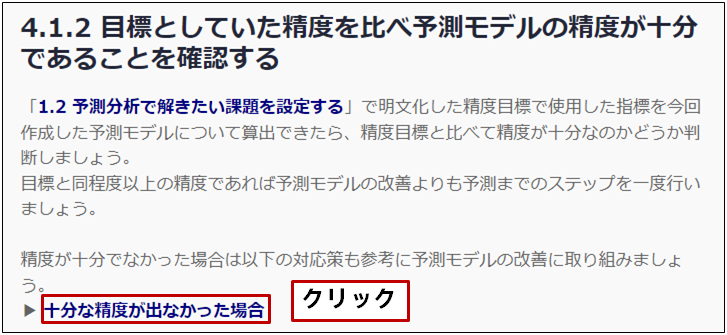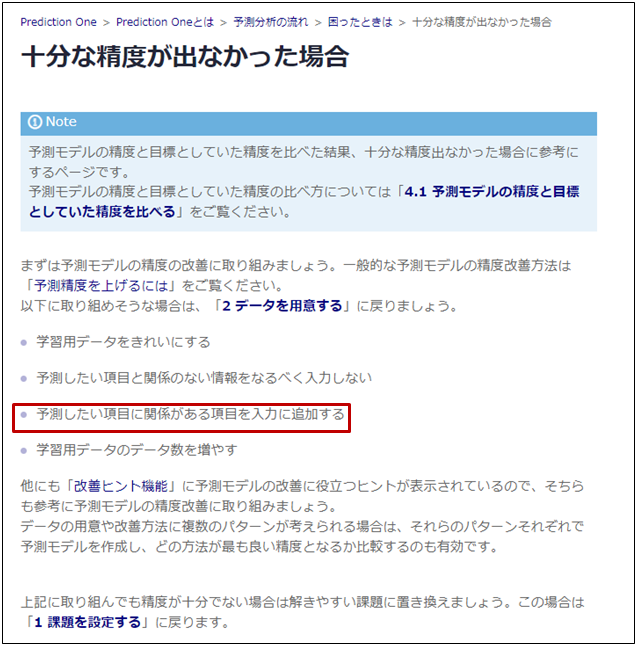精度も算出できたから次は「4.1.2 目標としていた精度を比べ予測モデルの精度が十分であることを確認する」だ。予測モデルだと上位50人中パーソナルトレーニング申込に至ったのは7人で14%か……。もともと20%を目標にしていたから、目標には届いていないな……。
お!「
十分な精度が出なかった場合」のリンクがある。なるほど……。今はBIツールのデータをそのまま引っ張ってきただけだからユーザ一人ひとりの情報量、つまり項目数は多くないかもな。ユーザの年齢や性別、入会日といった基本的な情報は入っているけど、ジムまでの近さ(住所)、利用時間帯、利用頻度、平均滞在時間とか、もっとパーソナルトレーニングに入ってくれそうかどうかの参考になりそうな情報があるはずだ。
となると「
2 データを用意する」に戻ってもう一度トライする必要があるということだ。